Confira funções ‘escondidas’ no seu mouse e aproveite melhor o aparelho
Os atalhos do computador, sejam no teclado ou no navegador, são sempre muito bem-vindos. Além de facilitar a vida dos usuários, eles agilizam a rotina para otimizar o tempo gasto no PC. O que muitos não sabem é que o mouse também conta com diversos recursos para ajudar os usuários. Pensando nisso, o TechTudo preparou uma lista com várias funções “escondidas” no mouse, para que você aproveite ainda mais o aparelho.

1. Selecione palavras rapidamente
Essa primeira dica é uma das mais populares. Ao digitar um texto ou ler um documento no computador, é comum selecionarmos alguma palavra ou frase, seja para procurar na Internet seu significado ou apagar o conteúdo. Para isso, muitos usuários pressionam o botão direito do mouse e arrastam o cursor para selecionar uma palavra. Porém, existe uma maneira muito mais rápida de fazer isso: basta clicar duas vezes com o botão direito do mouse. Depois, existe ainda a opção de clicar no botão esquerdo e ver as ações disponíveis.
2. Selecione o parágrafo inteiro
Para os que desejam selecionar não só algumas palavras como o parágrafo inteiro, o mouse também conta com essa opção. Para isso, basta clicar três vezes seguidas em alguma palavra daquele parágrafo e ele será selecionado.

Alguns cliques no mouse podem otimizar seu tempo e agilizar sua rotina (Foto: Gabriella Fiszman/TechTudo)
3. Use o shift para selecionar grandes partes do texto
Usar o mouse para selecionar uma palavra ou um parágrafo pode ser muito mais simples desse jeito. E o melhor é que existe uma forma bem fácil de ir selecionando mais partes ao longo do texto. Para isso, selecione um parágrafo com os três cliques, e depois, com o shift pressionado, vá clicando nos parágrafos debaixo. Isso fará com que eles também sejam sublinhados.
4. Use a tecla Ctrl + cliques no mouse
Outro atalho interessante é o usado para selecionar vários arquivos ao mesmo tempo ou múltiplos trechos de um texto. Para isso, basta pressionar a tecla Ctrl e clicar com o botão esquerdo.

Botões esquerdo e direito do mouse trazem muitas funções além das que você conhece (Foto: Anna Kellen Bull/TechTudo)
5. Duplique arquivos com o Option (alt)
Essa dica só funciona em computadores Mac. Ela permite que você duplique rapidamente arquivos, sem precisar fazer nada além de um clique. Basta clicar sobre o documento que você deseja duplicar e segurar o botão Option (alt) enquanto clica. Isso fará com que o arquivo seja automaticamente duplicado quando você soltar o mouse.
6. Abra páginas em outros links
Se você clicar em algum link enquanto segura o Ctrl, aquela página será aberta em outro link. Além disso, muita gente não sabe, mas o scroll (aquela rodinha que alguns mouses têm) também serve como botão. Ao apertar a bolinha sobre algum link, ele será aberto em uma nova aba do seu navegador.
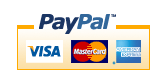 |

Contato
Thiago thiago.tiradentes@yahoo.com.br
